Utili funzioni di data di Microsoft Power Query
Scopri le utili funzioni di data di Excel in Power Query per operazioni come aggiungere mesi, estrarre parti di data e ottenere il numero di giorni.
Se desideri pagine aggiuntive nel tuo sito che assomiglino e funzionino come la home page, crea una nuova pagina di contenuto Wiki. La creazione di una nuova pagina di questo tipo è leggermente diversa dalla creazione di altro contenuto in SharePoint.
Puoi creare una nuova pagina in diversi modi, incluso facendo clic sull'icona a forma di ingranaggio Impostazioni e scegliendo Aggiungi una pagina, creando un collegamento Avanti in una pagina wiki e selezionando il comando Nuovo documento nella libreria wiki.
Per creare una nuova pagina di contenuto Wiki utilizzando l'opzione Nuova pagina, segui questi passaggi:
Fai clic sull'icona a forma di ingranaggio Impostazioni e scegli Aggiungi una pagina. In questo modo viene creata solo una pagina di contenuto Wiki, non una pagina web part.
Apparirà una finestra di dialogo che ti chiederà il nome della tua nuova pagina e ti informerà dove puoi trovarla. Se guardi la posizione, vedi che la pagina verrà creata nella libreria Pagine del sito.
Digita il nome della tua pagina nella casella di testo Nuovo nome pagina e fai clic sul pulsante Crea.
Digita una singola parola che sia un nome significativo e usa gli editor di testo per digitare qualsiasi titolo o altro testo nella pagina per comunicarne lo scopo. Mentre digiti il nome della pagina, vedrai come apparirà l'URL mentre l'anteprima della posizione viene aggiornata automaticamente.
La tua nuova pagina è stata creata e messa in modalità Modifica. Puoi vedere altre pagine modificate di recente in questa libreria wiki tramite collegamenti nell'angolo in basso a sinistra del riquadro Avvio veloce.
Per impostazione predefinita, la pagina è una singola colonna, ma è possibile modificare il layout della pagina per includere più colonne facendo clic sul pulsante Layout testo nella scheda Formato testo della barra multifunzione.
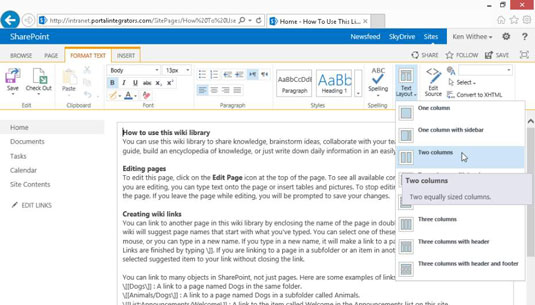
Ogni libreria wiki è creata con una pagina Come usare questa libreria Wiki. Dopo aver acquisito esperienza con le librerie wiki, puoi scegliere di eliminare questa pagina; tuttavia, contiene molte istruzioni e suggerimenti utili su come lavorare con la funzionalità wiki.
Puoi accedere alla pagina Come utilizzare questa libreria Wiki facendo clic sul pulsante Visualizza tutte le pagine nella barra multifunzione della tua nuova pagina Contenuto Wiki. Il pulsante Visualizza tutte le pagine ti porta alla libreria che contiene la pagina che stai attualmente modificando.
Le tue pagine wiki sono archiviate nella libreria Pagine del sito. È possibile accedere alla libreria Pagine del sito utilizzando il riquadro di navigazione a sinistra o facendo clic sull'icona a forma di ingranaggio Impostazioni e scegliendo Pagine del sito dei contenuti del sito. Puoi anche fare clic sul pulsante Visualizza tutte le pagine nella barra multifunzione durante la modifica di una pagina che risiede nella libreria Pagine del sito.
Scopri le utili funzioni di data di Excel in Power Query per operazioni come aggiungere mesi, estrarre parti di data e ottenere il numero di giorni.
Scopri come utilizzare il comando Vai a in Word 2016 per navigare facilmente nel tuo documento tramite pagine o righe specifiche.
Scopri come modificare un database di Access in Access 2019: aggiungere campi, rinominarli e definire il tipo di dati. Guida passo passo per migliorare la tua esperienza con Access.
Smartsheet è una piattaforma di lavoro dinamica che ti consente di gestire progetti, creare flussi di lavoro e collaborare con il tuo team.
SharePoint è un sistema di collaborazione basato sul Web che utilizza una varietà di applicazioni per flussi di lavoro, database di "elenco" e altri componenti Web, nonché funzionalità di sicurezza per fornire controllo ai gruppi aziendali che lavorano insieme.
Van Nien Calendar è un'applicazione per la visualizzazione del calendario sul tuo telefono, che ti aiuta a vedere rapidamente la data lunisolare sul tuo telefono, organizzando così il tuo lavoro importante.
Microsoft Outlook è un'applicazione aziendale e di produttività sviluppata da Microsoft Corporation.
ClickUp è una delle piattaforme di produttività più apprezzate per qualsiasi azienda. Grandi aziende come Google, Booking.com, San Diego Padres e Uber utilizzano ClickUp per aumentare la produttività sul posto di lavoro.
Il PDF è diventato un formato comunemente utilizzato per leggere, creare e inviare documenti di testo. A sua volta, c'è stato un aumento del numero di programmi utilizzati per questo tipo di documentazione. PDF-XChange Viewer fa parte di un numero crescente di visualizzatori PDF.
Apache OpenOffice offre una suite completa di applicazioni Office che rivaleggiano con Microsoft 365, in particolare in Excel, PowerPoint e Word. Ti consente di gestire i tuoi progetti in modo più efficace e supporta diversi formati di file.








